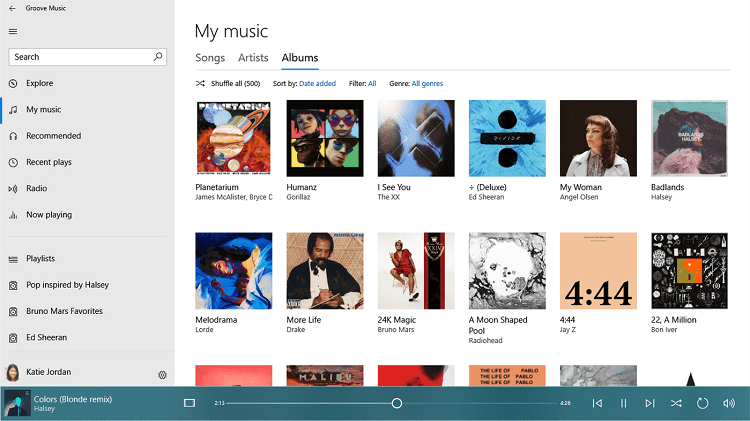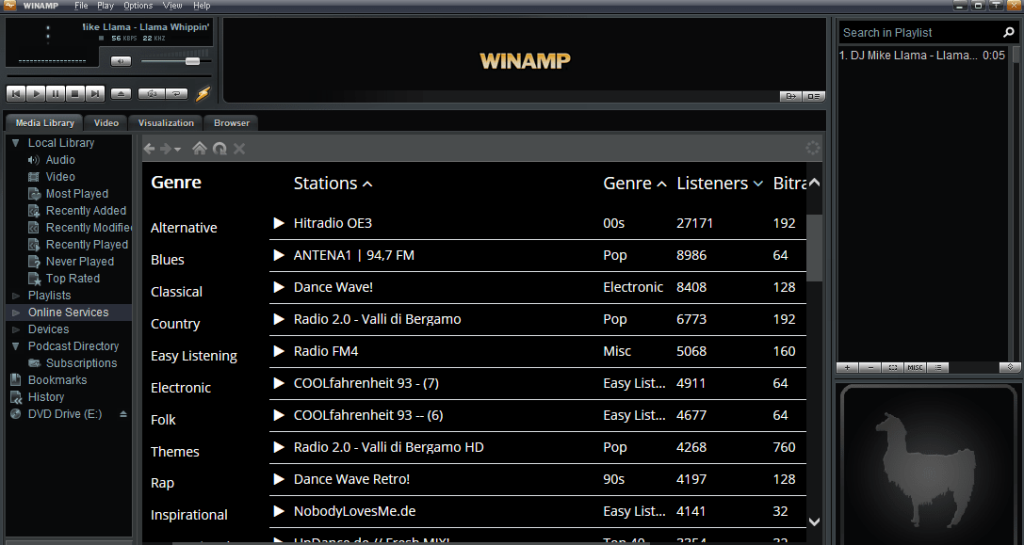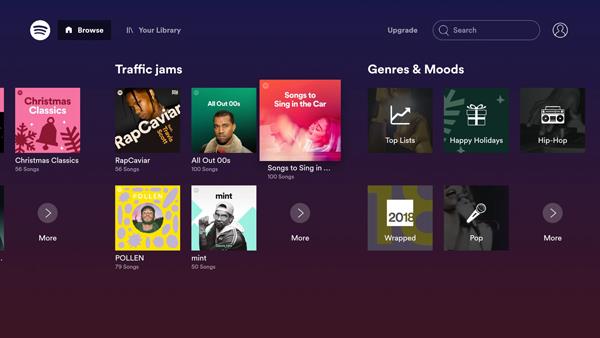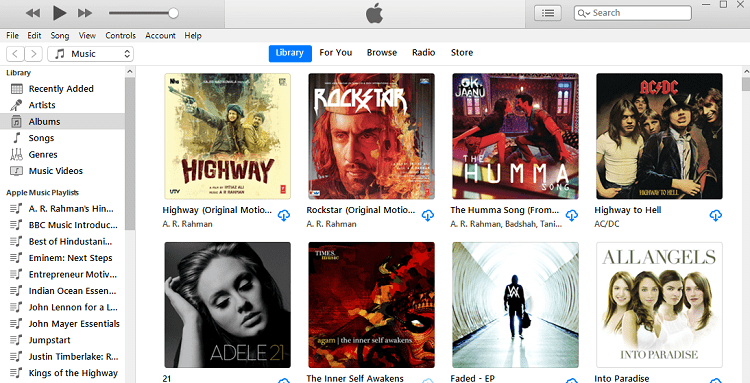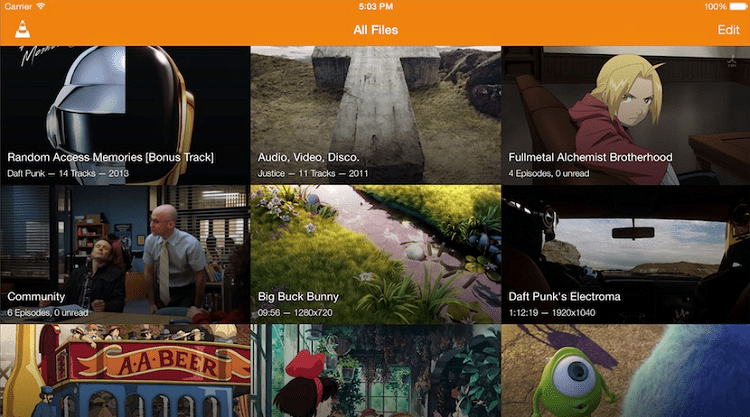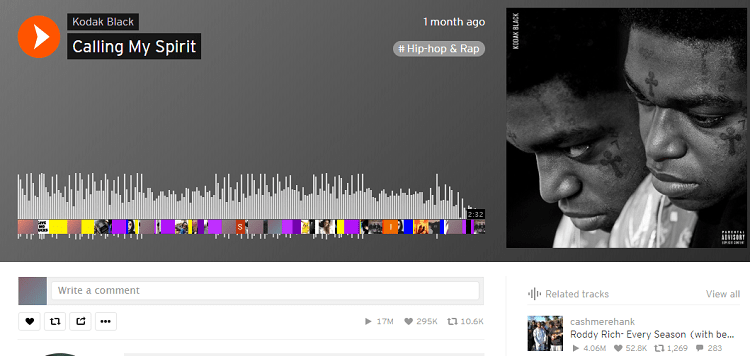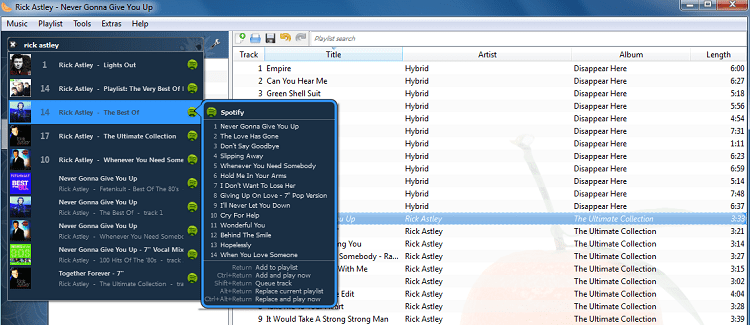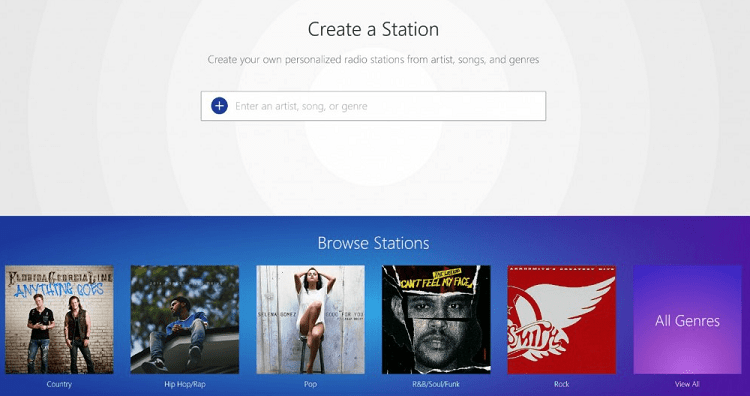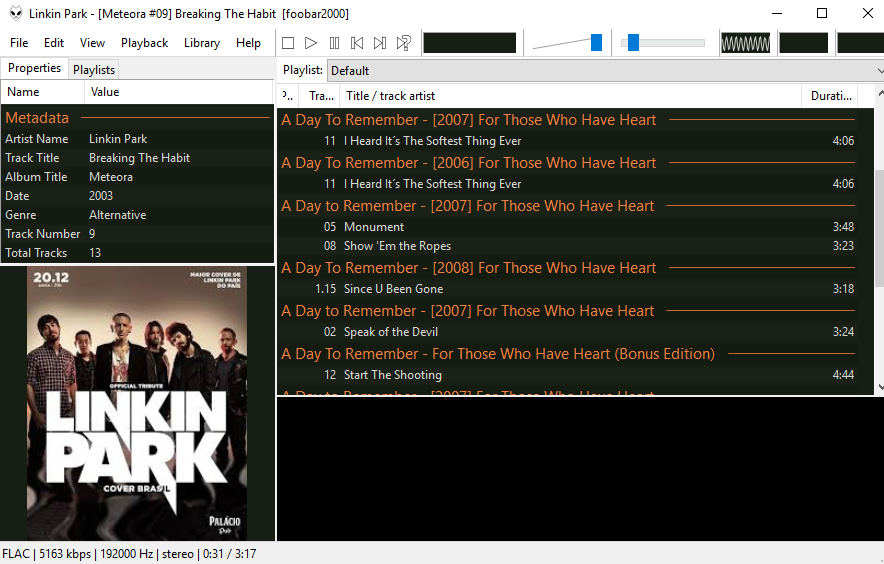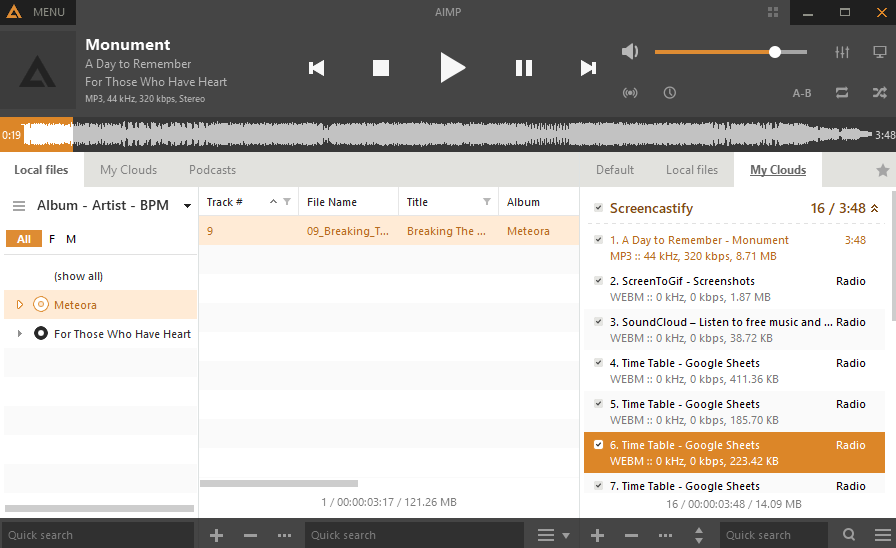Музыка не знает языка. В нем нет религии. Это универсальный язык, который понимают все, независимо от их происхождения, касты или цвета кожи. Это пища для души. Я не могу жить без музыки, даже когда работаю на своем ноутбуке с Windows 10. Поэтому, когда я купил новый, я сразу же начал искать музыкальные приложения для своего компьютера.
Есть довольно много доступных вариантов, и мы рассмотрим их все в этом посте. К концу статьи у вас будет победитель, однако вы можете выбрать любого, поскольку у каждого человека есть уникальные потребности и вкус. Обратите внимание, что в этом посте мы будем обсуждать как музыкальные плееры, так и приложения для потоковой передачи музыки. Давайте начнем.
Читайте: 9 лучших бесплатных приложений для потоковой передачи музыки для вашего смартфона
Лучшее музыкальное приложение для Windows 10
1. Грув-музыка
Groove Music — это приложение музыкального проигрывателя по умолчанию, которое предустановлено на всех компьютерах с Windows 10. Хотя я не являюсь поклонником приложений по умолчанию, Groove Music является исключением. Приложение имеет минималистичный дизайн, который хорошо выглядит. Вы можете воспроизводить местные песни из своей библиотеки, создавать списки воспроизведения и перемешивать/повторять песни.
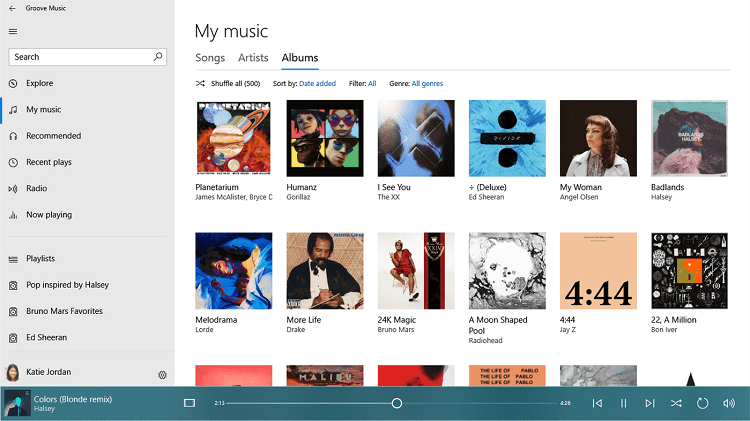
Приложение будет автоматически искать обложки альбомов и метаданные, чем одержимы некоторые любители музыки, такие как я, и эта настройка не является обязательной. Также есть встроенный эквалайзер. Наконец, есть настройка темного режима, которая не зависит от настроек системы.
Плюсы:
- Минималистский дизайн
- Легко использовать
- Эквалайзер
- Получить метаданные и обложку альбома
- Радио
- Бесплатно и предустановлено
Минусы:
- Нет поддержки RSS
- Не могу транслировать
Скачать музыку Groove (бесплатно)
Читайте также: Музыка из Instagram недоступна в вашем регионе? Вот как это получить
2. Винамп
Вы знали, что это будет частью этого списка. Winamp был самым популярным и загружаемым музыкальным проигрывателем в 90-х и начале 2000-х и до сих пор остается фаворитом. Подсевшие ламы утратили свое инновационное преимущество, когда решили продать Winamp компании AOL. Сейчас принадлежащая Radionomy компания Winamp вернулась, хотя и с некоторым опозданием, чтобы вернуть утраченную славу.
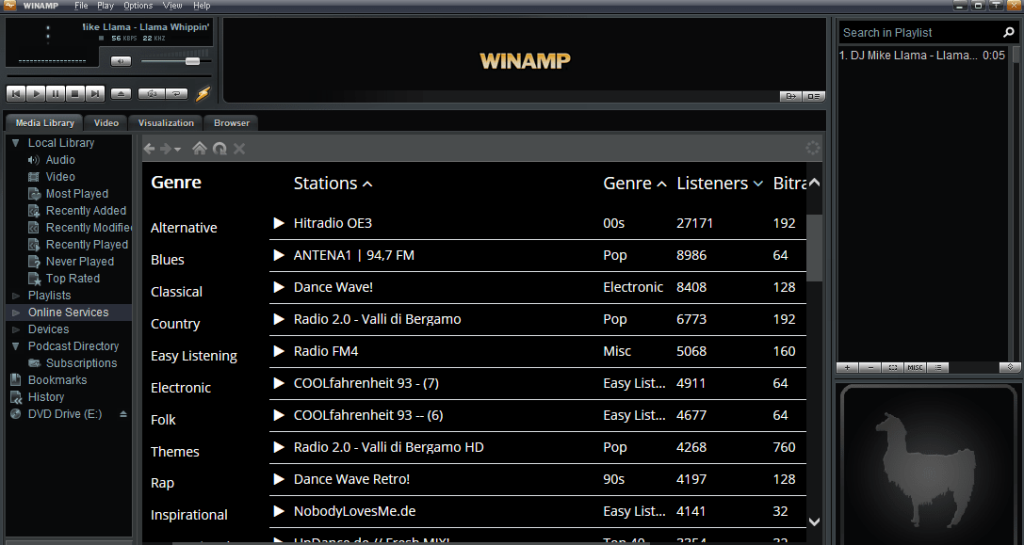
Winamp, популярный благодаря своим настраиваемым скинам, скрытым пасхальным яйцам и способности воспроизводить самые разные музыкальные форматы, до сих пор используется меломанами, которым нравится ретро-программное обеспечение. Также доступный для Mac и Android, Winamp предлагает множество функций, таких как встроенный браузер для серфинга в службах подписки на музыку, подписка на музыкальные блоги, подкасты, радио и возможность надрать ламе задницу! Не забудьте плагины, которые еще больше расширят возможности, такие как воспроизведение музыки NES, MIDI и Pac-man.
Плюсы:
- Настраиваемые скины
- Подкасты
- Радио
- Браузер
- поддержка компакт-дисков
- Кроссплатформенность
- Плагины
Минусы:
Скачать Винамп (бесплатно)
3. Спотифай
Поставщики услуг потоковой передачи музыки изменили то, как мы слушаем музыку, и все началось со Spotify. Доступный на всех платформах и устройствах, включая Windows, Spotify может воспроизводить как локальные треки на жестком диске, так и потоковую музыку. Что еще? У вас также есть доступ к эксклюзивной музыке и подкастам, которые больше нигде не доступны.
Читайте: Как оплатить Spotify Premium за пределами США
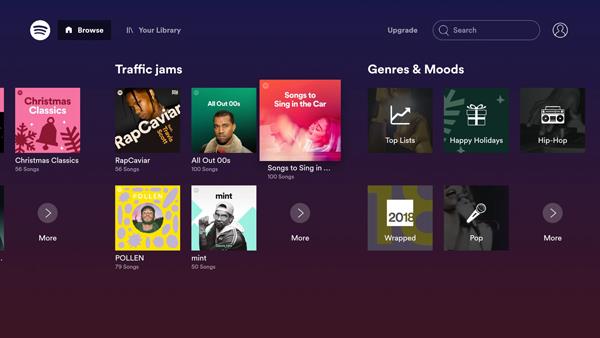
Помимо прослушивания музыки, вы можете просматривать их тексты, следить за исполнителем или группой, смотреть музыкальные/документальные видео и даже следить за своими друзьями, чтобы узнать, что они слушают. Хороший способ открыть для себя новую музыку. Нравится посещать живые концерты? В Spotify есть раздел «Концерты» с подробной информацией о предстоящих мероприятиях. Если вы не уверены, Spotify порекомендует вам музыку на основе ваших прошлых привычек прослушивания.
Плюсы:
- Музыкальный и видеоконтент
- Эксклюзивный контент
- Радио
- Подкасты
- Офлайн-поддержка
- Следить за исполнителем
- Потоковая передача или воспроизведение локального контента
Минусы:
Скачать Spotify (9,99 долл. США в месяц)
4. Apple Музыка
Apple Music является прямым конкурентом Spotify и во многом похожа на его предложения. Apple является технологическим гигантом и получила эксклюзивные права на определенную музыку и группы. Стратегия, которая может привлечь поклонников конкретных музыкантов. Единственная проблема заключается в том, что нет отдельного приложения, вам придется сначала загрузить iTunes и транслировать музыку оттуда.
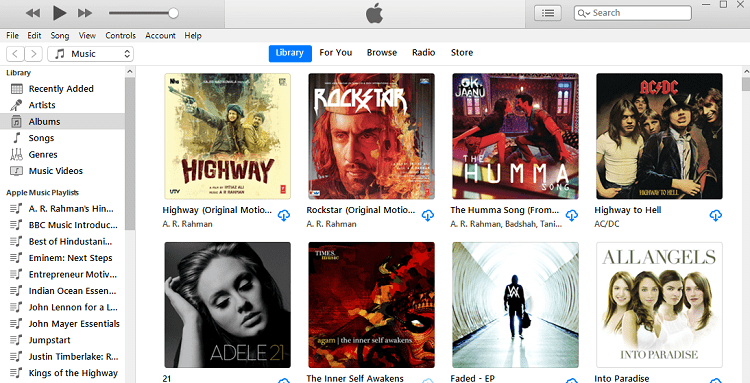
Как и Spotify, Apple предлагает миллионы песен для потоковой передачи или загрузки. Другие функции включают в себя автономный доступ, кураторский список по жанрам и исполнителям, тексты песен, плейлисты и возможность подписаться на ваших любимых исполнителей. Однако нет возможности следить за своими друзьями на платформе. Также ограничением является тот факт, что добавление локальной музыки, хранящейся на вашем жестком диске, в iTunes не совсем удобно для пользователя. С другой стороны, Apple Music доступна и на всех других платформах.
Плюсы:
- Музыкальный и видеоконтент
- Эксклюзивный контент
- Радио
- Офлайн-поддержка
- Следить за исполнителем
- Потоковая передача или воспроизведение локального контента
Минусы:
- Нет специального приложения для Windows 10
- Нет подкастов
- Добавить местную музыку непросто
Скачать iTunes (9,99 долларов в месяц)
Читайте также: 8 лучших альтернатив TuneIn для вашей музыки и радио
5. ВЛК
Точно так же, как Winamp был музыкальным проигрывателем по умолчанию для большинства людей, VLC был видеоплеером по умолчанию в те времена. Не многие это осознают, но VLC также является довольно хорошим музыкальным проигрывателем. Известный тем, что он может воспроизводить практически любой формат файлов, который вы ему подбрасываете, VLC по-прежнему широко используется пользователями Windows.
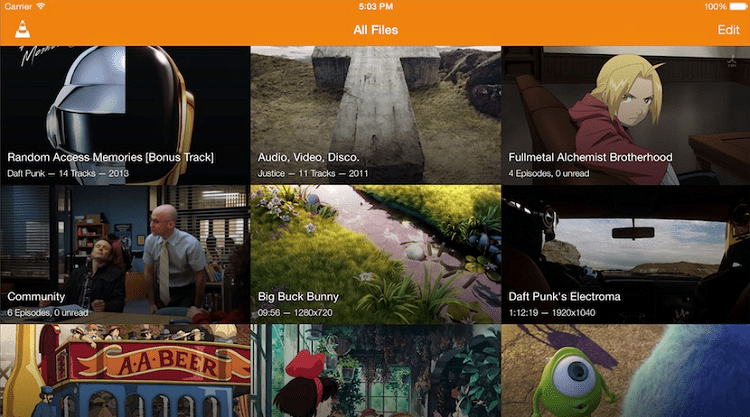
Любите Last.fm? Кто не знает! VLC теперь подключится к вашей учетной записи Last.fm, что позволит вам транслировать музыку на ходу. Вы также можете транслировать шоу и другие медиафайлы, если знаете URL-адрес протокола потоковой передачи. Есть эквалайзер для тех, кто любит повозиться с настройками звука. Как будто всего этого было недостаточно, VLC является бесплатным и открытым исходным кодом. Обратите внимание, что приложение VLC, доступное в Магазине Windows 10, имеет ограниченные возможности. Поэтому используйте ссылку ниже, чтобы загрузить полную версию с их официального сайта.
Плюсы:
- Открытый источник
- Эквалайзер
- Ласт.фм техподдержка
- Широкий выбор форматов файлов
- Потоковые протоколы
Минусы:
- Нет радио
- Нет подкастов
- Не могу подписаться ни на кого напрямую
Скачать VLC (бесплатно)
Читайте также: 10 лучших приложений для создания музыкальных композиций для Android и iOS
6. Саундклауд
SoundCloud — отличное музыкальное приложение для всех, кто любит не только слушать, но и создавать музыку. SoundCloud — идеальное приложение для потоковой передачи музыки для Windows 10 с более чем 150 миллионами треков как от известных, так и от независимых исполнителей.
SoundCloud можно использовать бесплатно, и вы можете слушать большинство песен, даже те, которые трудно найти где-либо еще. Хорошо подходит для поиска новых треков, SoundCloud может предлагать музыку в зависимости от вашего настроения, жанра и прошлых привычек прослушивания. Вы также можете разместить свою собственную музыку, если вы создатель. Как и в других сервисах потоковой передачи музыки, вы можете создавать плейлисты, следить за исполнителями и слушать радио. Отличие заключается в механизме обратной связи, где поклонники могут комментировать работу музыканта. Взаимодействие с фанатами прекрасно.
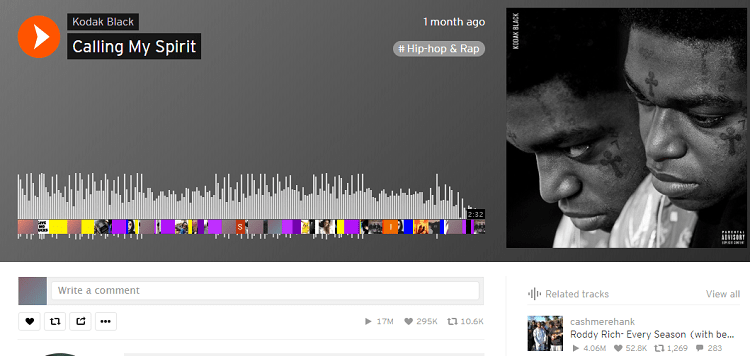
Плюсы:
- Инди треки
- Большая и разнообразная коллекция
- Поддержка подкастов
- Взаимодействие с фанатами
- Можно загрузить свой собственный микс ( модель Freemium )
Минусы:
- Нет местных треков
- Нет эквалайзера
Скачать SoundCloud (бесплатно)
7. Клементина
Clementine попала в список не потому, что у нее открытый исходный код и она бесплатна, а потому, что она поддерживает ряд облачных сервисов хранения, таких как Google Drive, Dropbox, OneDrive и так далее. Многие люди хранят песни в облаке, и использование музыкального проигрывателя, такого как Clementine, действительно может решить эту проблему.
Мало того, вы также можете использовать этот универсальный музыкальный проигрыватель для поиска аудиофайлов в SoundCloud, RadioTunes и RockRadio среди других. Это делает Клементину обязательной.
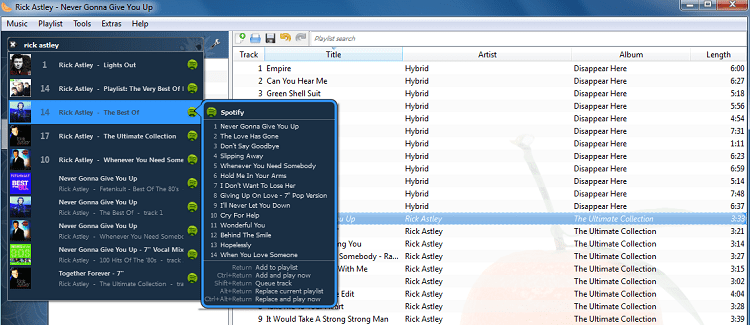
Плюсы:
- Лучший файловый менеджер
- Поддерживает облачные хранилища
- Поддерживает сайты потоковой передачи музыки
- Эквалайзер
- Поддерживает подкасты
- Поддерживает RSS
- Открытый источник
Минусы:
Скачать Клементину (бесплатно)
8. Пандора
На момент написания этой статьи Pandora доступна только в США. Это пользовательский сервис потоковой передачи музыки в стиле радио. Как пользователь, вы можете настроиться на радио Pandora. Затем пользователи могут ставить лайки каждой песне, которую они слушают. Это помогает ИИ Pandora рекомендовать подходящие песни в будущем.
Pandora отличается от других музыкальных проигрывателей и потоковых сервисов тем, что работает как радио. С более чем 200 миллионами пользователей в США Pandora является популярным способом слушать и открывать для себя новую музыку. Бесплатный план поддерживается рекламой, и вы можете обновить его за 9,99 долларов США, добавив дополнительные функции, такие как автономная загрузка, лучшее качество музыки и автономные каналы. Вы также можете искать и воспроизводить избранное или создавать список воспроизведения.
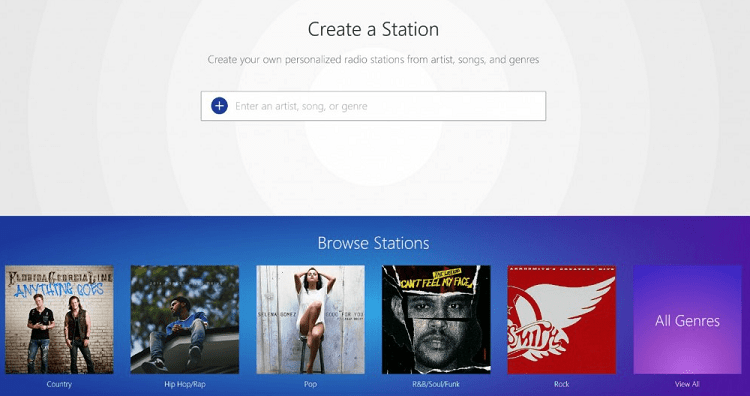
Плюсы:
- Персонализированные радиоканалы
- Откройте для себя новую музыку
- Офлайн-поддержка
Минусы:
Скачать Pandora (9,99 долл. США в месяц)
9. Фубар2000
Следующим в списке идет foobar2000 — простой проигрыватель с огромными возможностями настройки. После того, как вы установите приложение, оно покажет вам основной макет, цвет пользовательского интерфейса и макет списка воспроизведения. Он достаточно настраиваемый и показывает изменения пользовательского интерфейса в режиме реального времени, когда вы настраиваете внешний вид.
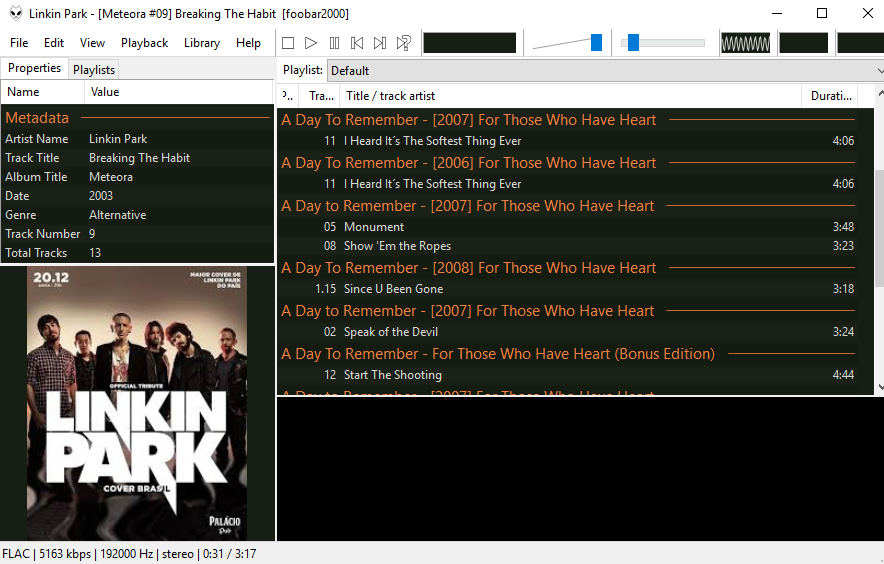
Отличительной особенностью является ReplayGain, который существенно регулирует громкость для всех песен в списке воспроизведения, чтобы они звучали одинаково, поэтому вы получаете более согласованный звук. Если в ваших треках отсутствуют метаданные, вы можете добавить и изменить их вручную, а также добавить переднюю и заднюю обложки. В дополнение к этому вы можете изменить и добавить сочетания клавиш практически для любой команды, которую только можете себе представить.
Плюсы:
- ReplayGain
- Очень простой интерфейс
- Широкие возможности настройки
- Портативная версия, а также
Минусы:
Получите foobar2000 здесь .
Читайте также: Музыка из Instagram недоступна в вашем регионе? Вот как это получить
10. АИМП-плеер
Еще один бесплатный музыкальный проигрыватель, в котором много всего интересного. Открыв его сразу после установки, он запрашивает критерий для группировки треков не только по исполнителям и альбомам, но и по битрейту, BPM, битовой глубине и т. д.
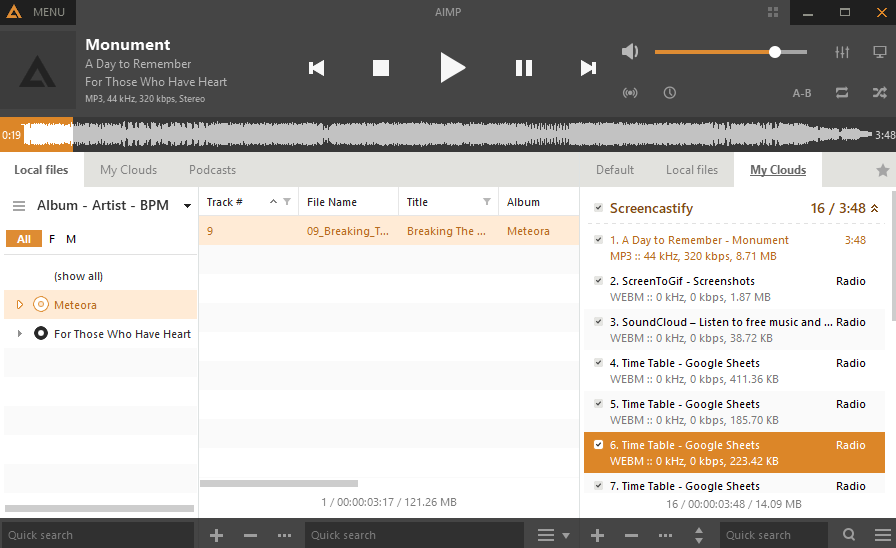
Есть две темы по умолчанию, которые вы можете выбрать: блаженство и пандемия (например, Winamp), но если вы хотите быть немного причудливым, вы можете выбрать любой скин из огромного каталога . Существует также вариант облачного хранилища, поэтому, если у вас есть музыка в Dropbox, Google Drive или любом другом сервисе, который он предлагает. Еще одна особенность, которой я придерживался, — это встроенный конвертер, который я использую для преобразования большинства моих файлов FLAC в Mp3. Я рассказал вам о многих функциях, которые помогут вам установить его прямо сейчас, поэтому позвольте мне поделиться с вами еще двумя. Если вы хотите спать или вам нужно проснуться, у него есть таймер сна и будильник. Фу!
Плюсы:
- Большой каталог скинов
- Встроенный преобразователь
- Будильник
- Таймер сна
- эквалайзер
Скачайте AIMP Player здесь .
Какое лучшее музыкальное приложение для Windows 10?
Трудно сказать, какой из них лучше — музыкальный проигрыватель или потоковый сервис, поскольку каждый может предложить что-то уникальное, а когда дело доходит до музыки, нас объединяет разнообразие. Я рекомендую иметь один музыкальный проигрыватель и одно приложение для потоковой передачи музыки. Службы потоковой передачи музыки, такие как Spotify, также могут обрабатывать офлайн-коллекцию, музыкальные проигрыватели, такие как Clementine и Winamp, никогда не заменишь.
Вы используете другой сервис потоковой передачи музыки или проигрыватель? Дайте нам знать в комментариях ниже.